Final Cut Proユーザガイド
- ようこそ
-
- Final Cut Pro 10.5の新機能
- Final Cut Pro 10.4.9の新機能
- Final Cut Pro 10.4.7の新機能
- Final Cut Pro 10.4.6の新機能
- Final Cut Pro 10.4.4の新機能
- Final Cut Pro 10.4.1の新機能
- Final Cut Pro 10.4の新機能
- Final Cut Pro 10.3の新機能
- Final Cut Pro 10.2の新機能
- Final Cut Pro 10.1.2の新機能
- Final Cut Pro 10.1の新機能
- Final Cut Pro 10.0.6の新機能
- Final Cut Pro 10.0.3の新機能
- Final Cut Pro 10.0.1の新機能
-
- 用語集
- 著作権

Final Cut Proで3Dテキストの奥行きとエッジを変更する
2Dテキストと3Dテキストの最も大きな違いの1つは、3Dテキストには深度がある点です。
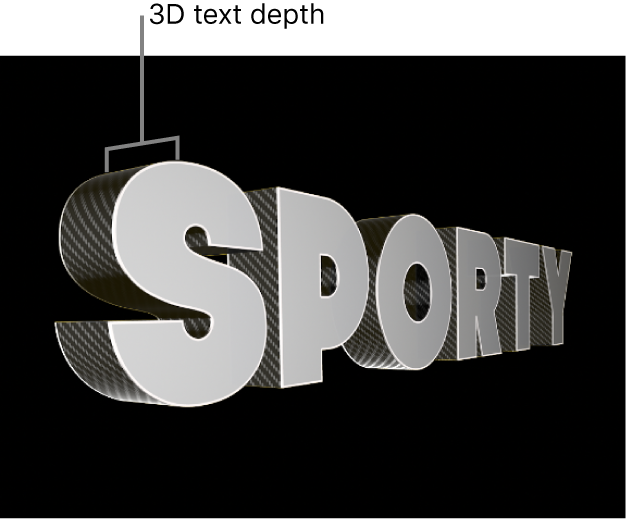
この属性は、3Dタイトルの外観のその他の多くの基本的特徴(テキストのウェイト、エッジスタイル、コーナーのスタイルなど)と共に、「テキスト」インスペクタの「3Dテキスト」セクションで設定できます。
3Dテキストの奥行きを調整する
Final Cut Proタイムラインで3Dタイトルを選択します。
「テキスト」インスペクタの「3Dテキスト」セクションで、「深度」スライダを左にドラッグして奥行きを減らすか、右にドラッグして奥行きを増やします。
ヒント:異なる文字を異なる奥行きで作成するには、「テキスト」インスペクタの上部にある「テキスト」フィールドで文字を選択します。これで、「3Dテキスト」コントロールが選択した文字のみに影響するようになります。個々の文字の操作方法について詳しくは、Final Cut Proの「テキスト」インスペクタのコントロールを参照してください。
テキストの奥行きの方向を変更する
3Dテキストの奥行きは、前方、後方、または元のテキスト平面を中心としてその前後方向など、異なる方向に押し出すように設定できます。
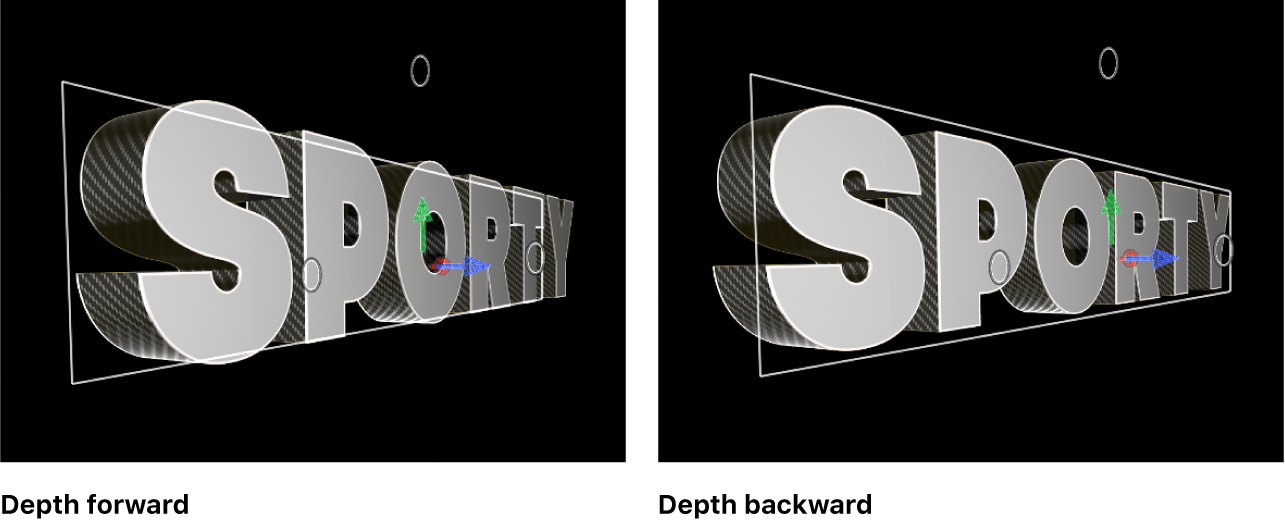
Final Cut Proタイムラインで3Dタイトルを選択します。
「テキスト」インスペクタの「3D テキスト」セクションで、「深度方向」ポップアップメニューをクリックし、以下のいずれかの設定を選択します:
逆方向: テキストオブジェクトが、テキストを最初に追加した平面から後方に押し出されます。
正方向: テキストオブジェクトが、テキストを最初に追加した平面から前方に押し出されます。
中心: テキストオブジェクトが、テキストを最初に追加した平面から前後方向に均等に押し出されます。
テキストのウェイトを変更する
3Dテキストを調整して、太くしたり細くしたりできます。「サイズ」値を増やすと、より大きなバージョンのフォントに置き換えることでテキストが大きくなりますが、「ウェイト」値を増やした場合は、テキストオブジェクトの文字を構成するすべての線やセリフが均等に太くなります。
Final Cut Proタイムラインで3Dタイトルを選択します。
「テキスト」インスペクタの「3Dテキスト」セクションで、「ウェイト」スライダを左にドラッグするとテキストが細くなり、右にドラッグすると太くなります。
3Dテキストのエッジのスタイルを設定する
3Dタイトルの異なる面が接触する位置を、「エッジ」と言います。ベベル、ねじ山、リングなどのシェイプを追加することで、これらのエッジの外観をカスタマイズできます。
背面エッジ(テキストの背面と側面が交わる個所)を前面エッジ(前面と側面が交わる個所)と同一に設定することも、それぞれのエッジを異なる形状に設定することもできます。
Final Cut Proタイムラインで3Dタイトルを選択します。
「テキスト」インスペクタの「3Dテキスト」セクションで、「前面エッジ」ポップアップメニューをクリックし、エッジスタイルを選択します。
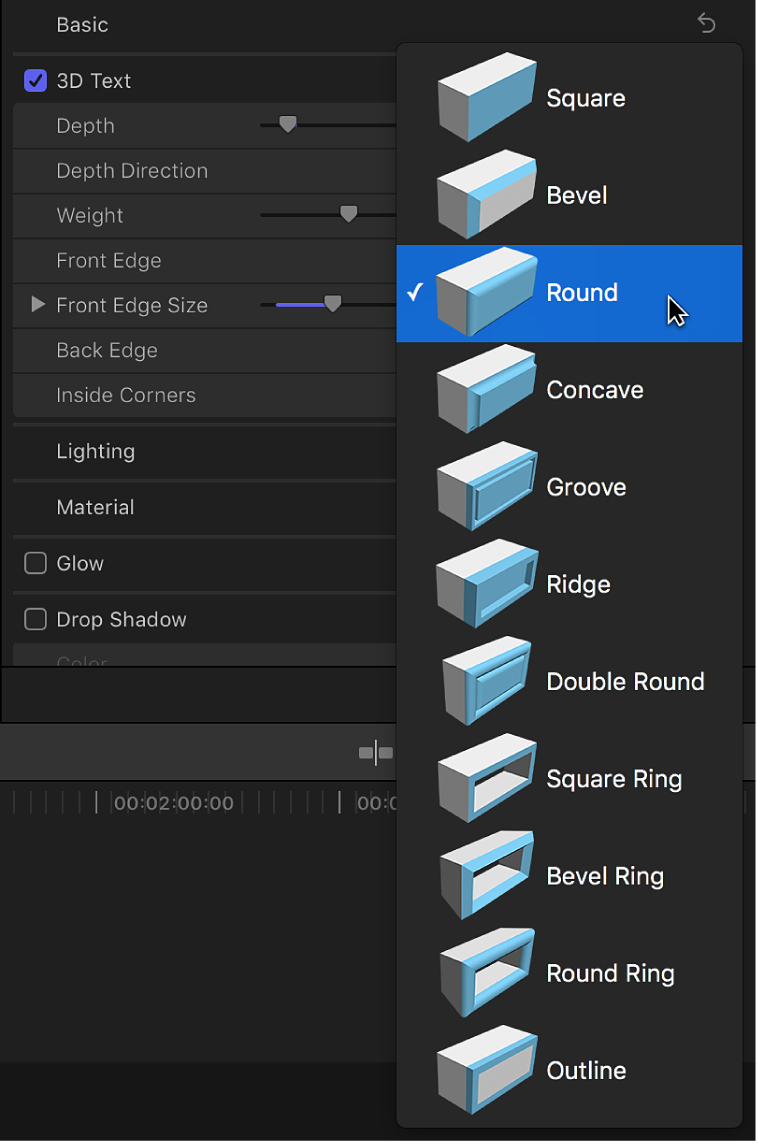
「背面エッジ」ポップアップメニューをクリックして、エッジスタイルを選択します。
「前面と同じ」を選択すると、手順2で選択したスタイルが3Dタイトルの背面エッジに適用されます。
テキストのエッジのサイズを調整する
3Dタイトルの前面エッジまたは背面エッジのスタイルを正方形以外のスタイルに変更した場合、そのエッジのサイズも調整することもできます。背面エッジが「前面と同じ」(または「正方形」)以外に設定されている場合は、背面エッジのサイズを前面エッジのサイズとは別に調整することができます。
Final Cut Proタイムラインで3Dタイトルを選択します。
「テキスト」インスペクタの「3Dテキスト」セクションで、「前面エッジ」ポップアップメニューをクリックし、「正方形」以外の設定を選択します。
「前面エッジのサイズ」スライダが表示されます。
「前面エッジのサイズ」スライダを左にドラッグするとエッジが小さくなり、右にドラッグするとエッジが大きくなります。
エッジの幅と奥行きを個別に変更するには、「前面エッジのサイズ」スライダの左側にある開閉用三角ボタンをクリックして、「幅」または「深度」スライダをドラッグします。
「背面エッジ」ポップアップメニューをクリックして、「前面と同じ」または「正方形」以外の設定を選択します。
「背面エッジサイズ」スライダが表示されます。
「背面エッジサイズ」スライダを左にドラッグするとエッジが小さくなり、右にドラッグするとエッジが大きくなります。
注記:テキストオブジェクトの背面エッジは、タイトルを回転させない限り表示できません。Final Cut Proで3D空間でタイトルを回転させるを参照してください。
テキストの内側の角のスタイルを設定する
3Dタイトルの前面エッジまたは背面エッジが「正方形」以外のものに設定されている場合は、内側の角(文字「E」の内側の角度など)のあるテキストをカスタマイズできます。
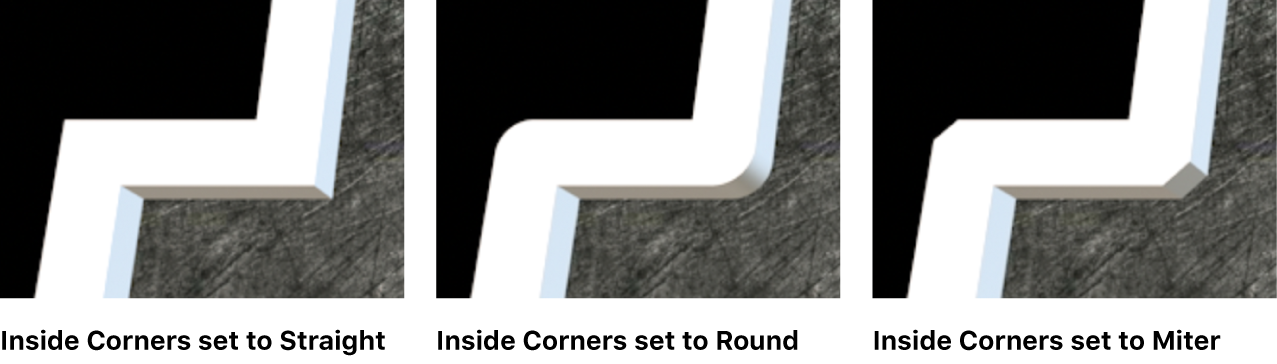
Final Cut Proタイムラインで3Dタイトルを選択します。
「テキスト」インスペクタの「3Dテキスト」セクションで、「内側の角」ポップアップメニューをクリックし、以下のいずれかのオプションを選択します:
直線: すべてのコーナーを鋭角に設定します。
丸: それぞれの鋭角に丸い曲線を追加することで、コーナーの鋭さを和らげます。
マイター: マイターと呼ばれている角度を追加することで、コーナーの鋭さを微妙に滑らかにします。